WhatsApp是很多人必不可少的通讯工具——它是世界上最流行的短信应用程序。因此,如果它对您不起作用,那可能会令人沮丧。问题出在哪里并不总是很明显,因此您可能需要尝试几个故障排除缩小问题范围的步骤。考虑到这一点,以下是当 WhatsApp 无法在您的手机上运行时修复它的最常用方法。
WhatsApp 可能已删除您的帐户
如果您经常使用您的 WhatsApp 帐户,这对您来说可能不是问题,但如果您有一段时间没有打开 WhatsApp,值得指出的是,该服务保留在 120 天不活动后删除您的帐户的权利。如果您的帐户已被删除,您需要创建一个新帐户。
确保您有可靠的无线连接
如果您手机的无线连接无法正常工作,您可能无法连接和使用 WhatsApp。确保您在手机显示屏顶部的状态中看到 WiFi 或蜂窝网络信号,如果有疑问,您可以尝试使用另一个访问互联网的应用程序,以确保您的连接不是导致问题的原因。有时,关闭并重新打开互联网可以解决连接问题 – 从屏幕右上角向下滑动以查看 iPhone 上的控制中心或 Android 上的快速设置,然后点击飞行模式图标。稍等片刻,然后再次点击它以重新打开无线。
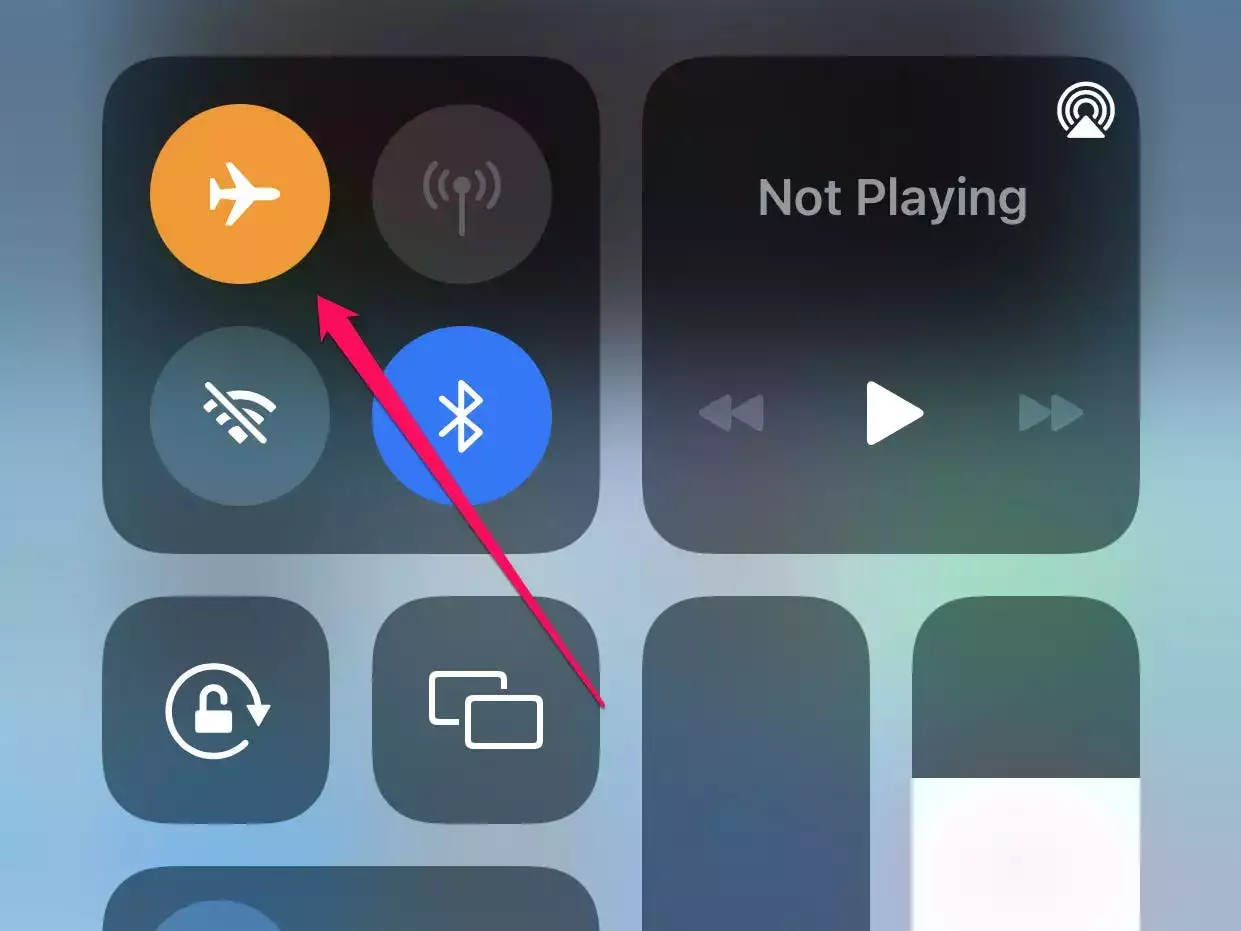
重启 WhatsApp
如果 WhatsApp 应用程序行为异常,您通常可以通过关闭应用程序然后重新启动来解决问题。这是在 Android 上关闭应用程序和在 iOS上关闭应用程序的方法。关闭 WhatsApp 后,重新启动它并查看问题是否已解决。
检查 WhatsApp 是否已关闭
WhatsApp 通常是一项可靠的服务,您很少需要担心它会离线。但是,有时,每个在线服务都会中断。想看看问题是否出在 WhatsApp 上,而不是您?在 Downdetector打开WhatsApp 状态页面,它会告诉您当前是否存在服务中断。您也可以在浏览器中搜索“WhatsApp 已关闭”。

重启你的手机
与重新启动 WhatsApp 应用程序类似,您也可以重新启动 iPhone或 Android 设备以查看是否可以解决问题。您可以通过按住电源按钮几秒钟来关闭大多数 Android 设备,或者将控制中心从屏幕顶部拉下并找到电源图标。
确保 WhatsApp 是最新的
确保您的手机自动使您的所有应用程序保持最新是一个好主意。但是,如果您有一段时间没有更新 WhatsApp,那么您的版本可能会遇到某种错误或不兼容,导致它无法正常工作。以下是在 Android 上手动更新 WhatsApp的方法,如果您有 iPhone,过程类似:
1.启动App Store应用程序。
2.点击右下角的搜索图标并搜索“WhatsApp”。
3.如果应用程序有可用更新,按钮将显示更新– 点击它。否则,它会显示Open,这表明您已经是最新的了。
清除缓存
最后,WhatsApp缓存中可能有一些损坏的数据会阻止应用程序正常运行,因此您应该清除缓存并查看是否可以解决您的问题。如果您在 iPhone 上使用 WhatsApp,则无法简单地清除缓存。相反,您需要卸载该应用程序,然后从 App Store 重新安装。如果您有 Android 设备,您可以在不卸载 WhatsApp 的情况下清除缓存:
1.启动设置应用程序并点击应用程序。
2.如有必要,点击查看所有应用程序,然后点击WhatsApp。
3.点击存储和缓存。
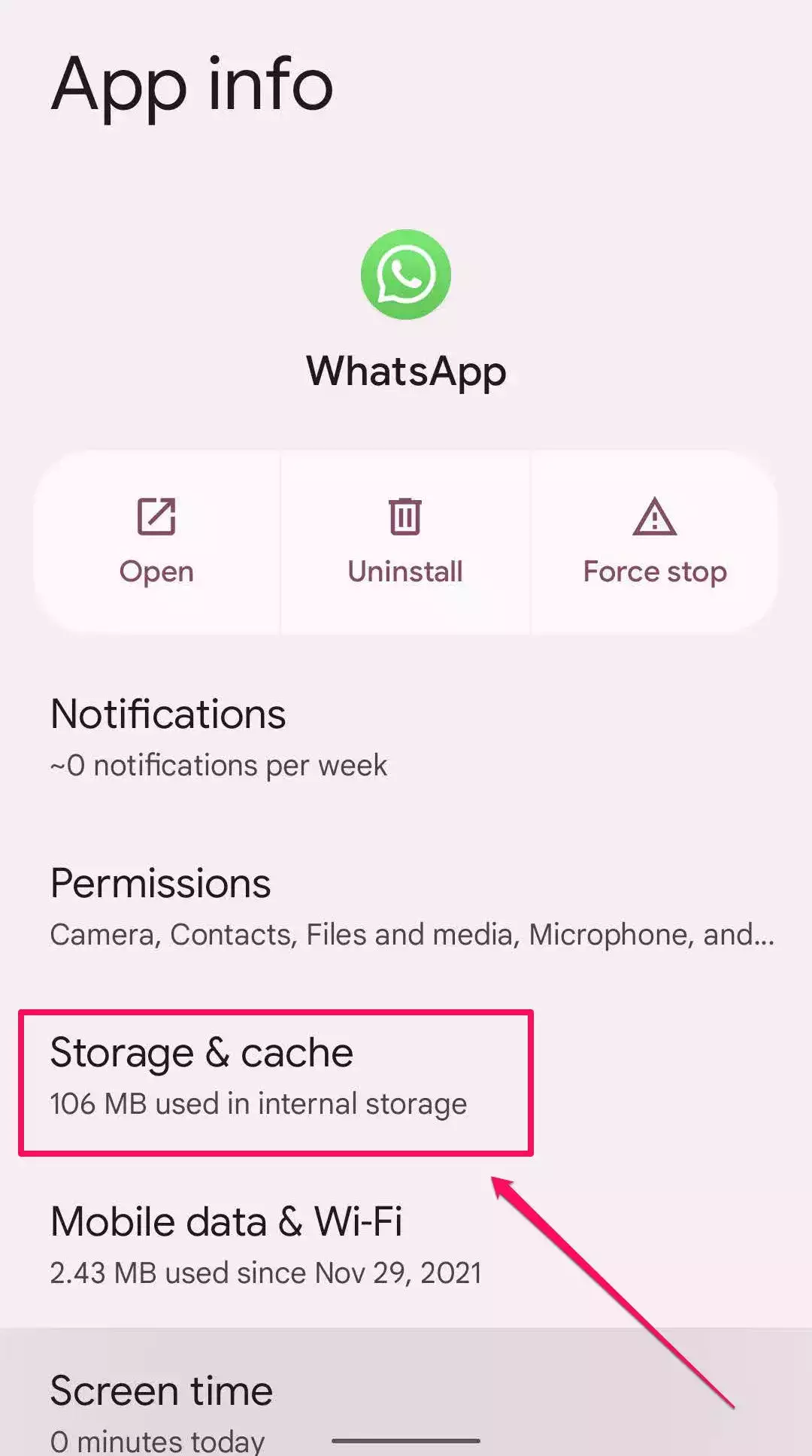
4.点击清除缓存。
重新启动应用程序。如果问题仍然存在,请按照相同的步骤,然后点击清除存储。请注意,清除应用程序的存储空间将删除您的登录信息和应用程序中保存的所有其他数据。





